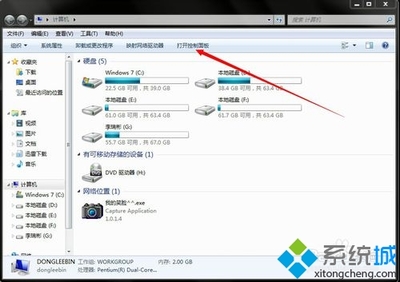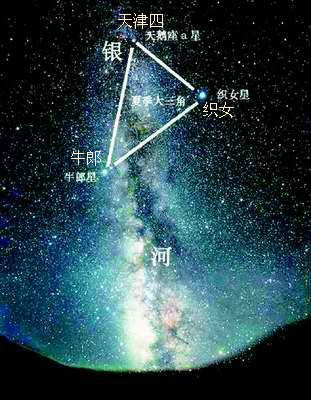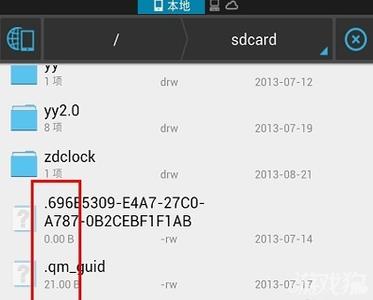我们的电脑都有可能存着Cookies,如果你浏览过什么网站可能也会留下Cookies,因为浏览过的网站留下了Cookies,我们就很担心自己的隐私,担心那些网站会不会对我们用户的追踪,其实也不必要这么担心。好了,现在我们找一下Cookies在哪里和怎么删除Cookies吧
怎么找到Cookies和删除Cookies――工具/原料电脑找Cookies和删除Cookies怎么找到Cookies和删除Cookies――方法/步骤
怎么找到Cookies和删除Cookies 1、
首先我们看到IE浏览器,然后右键鼠标,出现方框后看到选中的【属性】那里,如图所示
怎么找到Cookies和删除Cookies 2、
然后点击【属性】看到我已经用红色方框选中的【设置】如图所示
怎么找到Cookies和删除Cookies 3、
然后你们就点击选中的【设置】你会看到Internet临时文件,然后再看到选中的【当前位置】那里,如图所示
怎么找到Cookies和删除Cookies 4、
你也可以点击选中的【查看文件】如图所示
怎么找到Cookies和删除Cookies_删除cookies
怎么找到Cookies和删除Cookies 5、
点击【查看文件】后你会看到一些有关Cookies的文件,如图所示
怎么找到Cookies和删除Cookies――方法/步骤2怎么删除Cookies呢怎么找到Cookies和删除Cookies 1、
跟什么第二个步骤差不多,不过这里选的是【删除】键了,如图所示

怎么找到Cookies和删除Cookies 2、
然后你点击【删除】,看到选中的【Cookies和网上数据】和选中的【删除】,然后点击删除就行了,如图所示
怎么找到Cookies和删除Cookies_删除cookies
怎么找到Cookies和删除Cookies 3、
点击删除后你就会看到如图所示的图片了
怎么找到Cookies和删除Cookies――注意事项其实有时候在电脑中找找也会有新的发现的,不过你们看到这篇经验真的挺好的希望这篇经验可以帮助你们,如果你们喜欢这篇经验就加关注吧,将这篇经验和更多的人分享,感谢你们的支持
 爱华网
爱华网